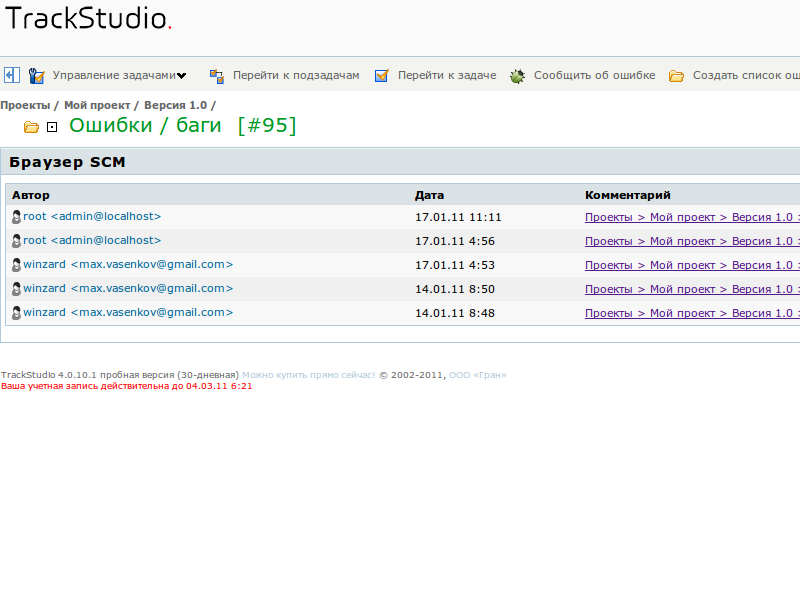Как настроить интеграцию с системами управления исходным кодом (SCM)
TrackStudio поддерживает интеграцию с несколькими системами контроля версий, такими как Subversion, CVS, Bazaar, Perforce, Git и Mercurial. Вы можете использовать несколько хранилищ в разных системах для разных проектов. Из TrackStudio вы сможете просматривать коммиты в хранилище, привязанные к вашим задачам.
Вы можете настроить параметры соединения с вашим хранилищем (или хранилищами) в утилите TrackStudio Server Manager, либо, если ее нет - в любом текстовом редакторе.
Server Manager
- Запустите приложение для управления сервером TrackStudio (SMAN).
- Перейдите в раздел SCM.
- Отметьте опцию "Включить SCM интеграцию", если она не включена
- Укажите интервал обновления в минутах.
- Нажмите кнопку "Добавить"
- В открывшемся окне укажите название соединения.
- Введите номер задачи, соответствующей проекту, интеграцию для которого вы ходите включить. Интеграция будет осуществляться для всех подзадач этой задачи.
- Выберите тип SCM
- Укажите корень исходного кода проекта в SCM
- Укажите данные учетной записи в SCM, через которую будет осуществляться мониторинг.
- Только для CVS: укажите модуль и кодировку символов.
- Только для Perforce: укажите путь к клиенту.
- Нажмите кнопку "Тест соединения".
- Нажмите кнопку "ОК", чтобы сохранить параметры соединения.
Настройка соединения в файлах .properties
Если у вас отсутствует возможность запустить Server Manager, вы можете настроить интеграцию с SCM в файле trackstudio.scm.properties
- Откройте файл trackstudio.scm.properties
- Включите интеграцию с SCM
trackstudio.scm.useSCM=yes
- Укажите время обновления информации в минутах
trackstudio.scm.updateInterval=10
Теперь можно настроить конкретное подключение.
- Для каждого из ваших проектов создайте параметр trackstudio.scm.<name>.tasknum, где tasknum — номер проекта, а <name> — название соединения. Интеграция с SCM будет осуществляться для всех подзадач указанной в этом параметре задачи.
Пример:
trackstudio.scm.MyConnection.tasknum=1
В этом примере хранилище будет подключено к корневому проекту и интеграция будет осуществляться для всех задач в системе.
- Укажите тип SCM:
trackstudio.scm.MyConnection.type=Subversion
Также доступны типы CVS, Perforce, Bazaar
- Укажите корень исходного кода проекта в SCM:
trackstudio.scm.MyConnection.root=http\://svn.mycompany.com/prj/MyProject/Application/trunk/
-
Укажите параметры учетной записи в SCM, через которую будет осуществляться мониторинг (разработчики будут отправлять информацию в систему от своего имени).
trackstudio.scm.MyConnection.login=login trackstudio.scm.MyConnection.password=password
- Вы также можете указать номер ревизии, с которой начинать индексирование:
trackstudio.scm.MyConnection.initialRevision=0
Параметры, специфичные для CVS:
Название модуля в CVS:
trackstudio.scm.MyConnection.module
Кодировка, используемая в CVS:
trackstudio.scm.MyConnection.encoding
Параметры, специфичные для Perforce:
Путь до клиента Perforce:
trackstudio.scm.MyConnection.native.client=/usr/local/bin/client
Работа с TrackStudio
Чтобы ваши коммиты в SCM связывались с конкретными задачами TrackStudio, добавляйте в сообщения к коммитам номер (или номера) соответствующих задач в системе.
Например:
$ svn commit -m "This message should be added to the task #1 and #2."
После того, как TrackStudio обработает информацию, при просмотре задачи будут выводиться логи коммитов в SCM
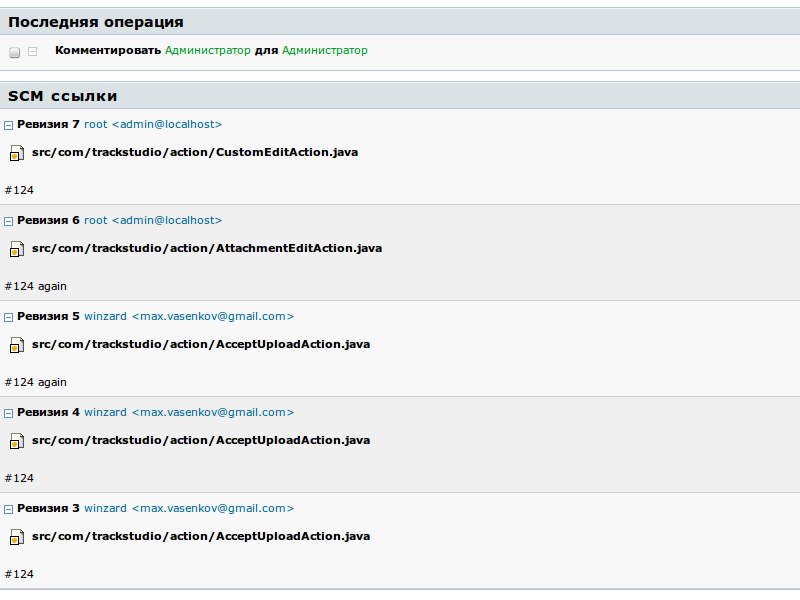
Вы также можете посмотреть логи коммитов ко всем задачам проекта, со ссылками на эти задачи. Для этого в TrackStudio перейдите в нужный вам проект и выберите пункт меню "Браузер SCM"